Korjaa Microsoft Teams: Anteeksi, emme voineet yhdistää sinua

Näetkö usein virheen "Anteeksi, emme voineet yhdistää sinua" MS Teamsissa? Kokeile näitä vianetsintävinkkejä päästäksesi eroon tästä ongelmasta heti!
Tiesitkö, että GIF-animaatioita on ollut olemassa Windows 2.0:sta lähtien? Kyllä, muistit oikein, että Windows 2.0 julkaistiin vuonna 1987. Tämä tarkoittaa, että GIF-muoto on 34 vuotta vanha.
Mutta jos olet tällä sivulla, se johtuu todennäköisesti siitä, että etsit tapaa poistaa animaatiot käytöstä Microsoft Teamsissa. Sukellaan suoraan sisään ja katsotaan, kuinka voit tehdä sen.
Kun olet poistanut Teams-animaatiot käytöstä, voit edelleen toistaa GIF-tiedostoja. Ainoa ero on, että GIF-tiedostoja ei enää toisteta automaattisesti. Sinun on painettava toistopainiketta nähdäksesi animaation.
Käynnistä Teams ja napsauta profiilikuvaasi.
Valitse Asetukset ja napsauta Yleiset .
Vieritä sitten kokonaan alas kohtaan Näyttö .
Rasti Sammuta animaatiot valintaruutu.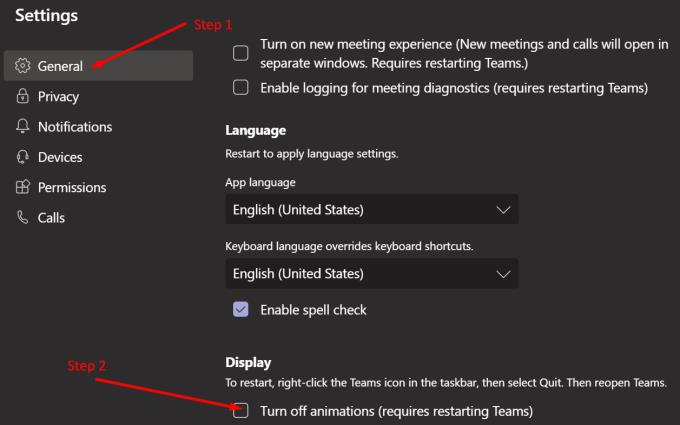
Ota muutokset käyttöön käynnistämällä Teams uudelleen.
Jos olet IT-järjestelmänvalvoja ja haluat ottaa tämän askeleen pidemmälle, voit muokata viestikäytäntöjä ja poistaa GIFS:n, meemit ja tarrat käytöstä.
Siirry Teamsin hallintakeskukseen.
Napsauta Viestit-käytännöt .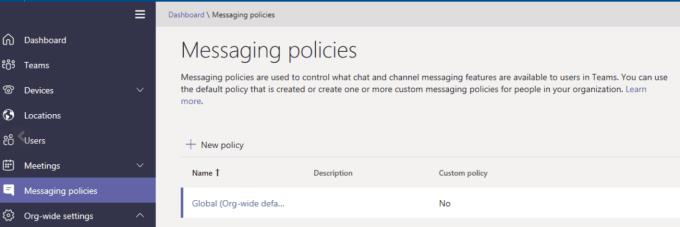
Etsi ja poista käytöstä seuraavat asetukset:
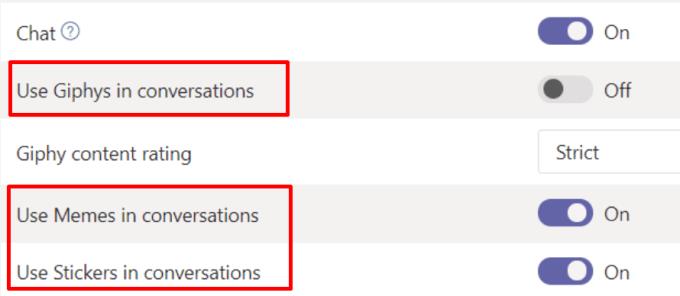
Ota muutokset käyttöön.
Kun nämä asetukset on poistettu käytöstä, Teamsin käyttäjät eivät voi lisätä GIF-tiedostoja, meemejä ja tarroja keskusteluihinsa.
Jos kuitenkin muutat mielesi ja päätät antaa ihmisten käyttää GIF-kuvia, voit suodattaa animoidut kuvat niiden sisällön luokituksen perusteella. Saatavilla on kolme vaihtoehtoa:
Jos hallinnoit koulun Teams-tilejä, saatat haluta ottaa muutokset käyttöön koko organisaatiossa. Teams-animaatioiden estäminen kokonaan voi vaikuttaa positiivisesti opiskelijoiden huomioimiseen. Vaikka GIF-kuvien ja muun tyyppisen animoidun sisällön käyttö on hauskaa, ne voivat häiritä oppilaiden huomion luokilta.
Chat-animaatiot ovat todella hauskoja, mutta ne saattavat olla liian häiritseviä joillekin Teams-käyttäjille. Jos et halua häiritä lukemattomia GIF-kuvia, jotka avautuvat Teams-chat-ikkunaan, voit yksinkertaisesti poistaa animoidun sisällön ja hymiöt käytöstä.
Kummalla puolella olet? Rakastatko vai vihaatko Teams-animaatioita? Jaa ajatuksesi alla olevissa kommenteissa.
Näetkö usein virheen "Anteeksi, emme voineet yhdistää sinua" MS Teamsissa? Kokeile näitä vianetsintävinkkejä päästäksesi eroon tästä ongelmasta heti!
Tarvitsetko toistuvien kokousten aikataulutusta MS Teamsissa samoille tiimin jäsenille? Opi, kuinka perustaa toistuva kokous Teamsissa.
Microsoft Teams ei tällä hetkellä tue kokousten ja puheluiden lähettämistä televisioon suoraan. Mutta voit käyttää näyttöpeilausohjelmaa.
Tällä hetkellä Microsoft Teams Live Events -tilanteissa anonyymiä kysymistä ei voi poistaa käytöstä. Rekisteröityneet käyttäjät voivat jopa lähettää anonyymejä kysymyksiä.
Virhekoodi caa70004 ilmenee yleensä, kun Microsoft Teams ei pysty kirjautumaan sisään tai kun sovellus jumiutuu ja kaatuu.
Bluetooth-kuulokkeesi ei toimi Microsoft Teamsin kanssa? Tässä oppaassa näytetään parhaat menetelmät, joilla tämä ongelma voidaan korjata.
Opi, kuinka voit säilyttää Microsoft Teamsin tilasi aktiivisena ja näkyvissä asiakkaille ja kollegoille, vaikka et olisikaan varsinaisesti paikalla.
Amazon ja Slack ovat yhdistäneet kätensä laajentaakseen yritysasiakaskuntaansa. Slack hyödyntää useita AWS-pilvipohjaisia resursseja.
Korjataksesi sen, että Microsoft Teams ei voi lisätä vierasongelmatarkistusviiveongelmia, myöntää ongelma Powershell-komennoilla ja asentaa kaikki odottavat päivitykset.
Jos et näe kuvatiedostojasi Microsoft Teamsissa, harkitse selaimen välimuistin tyhjentämistä tai selaimen vaihtamista kokonaan.
Korjataksesi Microsoft Teamsin kaatumisen tarkista ensin Teams-palvelun tila Office 365:n hallintapaneelista, tyhjennä Microsoft Office -tunnistetiedot tai poista Teamsin välimuisti.
Korjaa Microsoft Teams -virhe Postilaatikkoa ei ole, Vahvista OAuth-kokoonpano, Poista Microsoft Teamsin asennus ja asenna se uudelleen tai palauta työ manuaalisesti.
Jos yrität kirjautua sisään Microsoft Teamsiin ja saat virhekoodin max_reload_exceeded, sinun on korjattava AD FS:n URL-ongelmat tai käytä vain verkkoasiakasta.
Saatko anteeksi, jos sinulla oli ongelmia muistikirjan virheen saamisessa? Korjaa se päivittämällä käyttäjäprofiili ja käyttämällä toista sovellusta.
Jos Microsoft Teams ei merkitse keskusteluja luetuiksi, sammuta ensin kaikki ilmoitukset, tarkista sitten, onko chat-istunto piilotettu, ja kirjaudu ulos ja kirjaudu takaisin sisään.
Kun Microsoft Teams -tehtävät eivät näy, yritä nähdä ne Android-mobiilisovelluksessa, tarkista päivitykset tai odota ilmoitusta arvioinnista.
Voit korjata virheilmoituksen, jonka mukaan Emme voineet tallentaa välilehtiasetuksiasi Microsoft Teamsissa, tarkistamalla koodisi ja varmistamalla, että URL-osoitteet on kirjoitettu oikein.
Jos Microsoft Teams -ryhmäsi käyttäjät eivät voi lähettää live-tapahtumia suurelle yleisölle, sinun on tarkistettava, onko suorien tapahtumien käytännöt asetettu.
Voit korjata Outlookin Microsoft Teams -apuohjelman puuttuvan ongelman varmistamalla, että apuohjelma on otettu käyttöön Outlookissa sekä Microsoft Teamsin kokousten tietosuoja-asetukset.
Microsoft Teams saa joukon uusia Meetings-ominaisuuksia, mukaan lukien dynaaminen näkymä, Together-tila, videosuodattimet ja live-reaktiot.
Näetkö usein virheen "Anteeksi, emme voineet yhdistää sinua" MS Teamsissa? Kokeile näitä vianetsintävinkkejä päästäksesi eroon tästä ongelmasta heti!
Tarvitsetko toistuvien kokousten aikataulutusta MS Teamsissa samoille tiimin jäsenille? Opi, kuinka perustaa toistuva kokous Teamsissa.
Onko sinulla RAR-tiedostoja, jotka haluat muuntaa ZIP-tiedostoiksi? Opi, kuinka RAR-tiedosto muutetaan ZIP-muotoon.
Opi, kuinka korjata OneDrive-virhekoodi 0x8004de88, jotta pilvitallennuksesi toimisi jälleen.
Microsoft Teams ei tällä hetkellä tue kokousten ja puheluiden lähettämistä televisioon suoraan. Mutta voit käyttää näyttöpeilausohjelmaa.
Spotify voi olla ärsyttävä, jos se avautuu automaattisesti aina, kun käynnistät tietokoneesi. Poista automaattinen käynnistys seuraamalla näitä ohjeita.
Mietitkö, miten ChatGPT voidaan integroida Microsoft Wordiin? Tämä opas näyttää sinulle tarkalleen, miten se tehdään ChatGPT for Word -lisäosan avulla kolmessa helpossa vaiheessa.
Tällä hetkellä Microsoft Teams Live Events -tilanteissa anonyymiä kysymistä ei voi poistaa käytöstä. Rekisteröityneet käyttäjät voivat jopa lähettää anonyymejä kysymyksiä.
Tässä oppaassa näytämme, kuinka voit vaihtaa oletusarvoisen zoom-asetuksen Adobe Readerissa.
Ristik viittaukset voivat tehdä asiakirjastasi paljon käyttäjäystävällisemmän, järjestelmällisemmän ja saavutettavamman. Tämä opas opettaa sinulle, kuinka luoda ristik viittauksia Wordissä.























